WebPは、Googleが開発した画像形式であり、ユーザーは画像を非可逆または可逆形式で保存できます。ただし、特定のソフトウェアではサポートされていません。幸いなことに、品質を損なうことなくWebPをJPGに変換するために使用できる3つの効果的な方法があります。
WebPは、Chromeウェブブラウザに直接組み込まれているGoogleの新しい画像形式です。 Google Chromeは、画像をWebP形式で自動的に保存する場合があります。これは、以下に示すように、特定のフォトビューアソフトウェアでは表示できません。
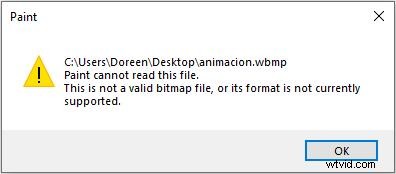
このような問題が発生しても心配しないでください。ここでは、WebPをJPGに変換する方法について説明します。写真からビデオを作成したい場合は、MiniToolMovieMakerを試してください。
WebPファイルとは何ですか?
Googleによって開発されたWebPは、ウェブ上の画像に優れた可逆および非可逆圧縮を提供する画像形式です。
JPGファイルとは何ですか?
JPGファイルは、Joint Photographic Experts Groupによって標準化された圧縮画像形式で保存された画像であり、デジタル写真の保存に一般的に使用されています。
関連記事:画像ブライトナー–画像を明るくする方法
1。別のWebブラウザの使用
最も簡単な方法は、InternetExplorerやSafariなどのWebPイメージをサポートしていないブラウザを使用することです。どちらもJPG形式のWebP画像を開くことができます。
- Google Chromeを開いて、JPGに変換するWebP画像を見つけます。
- URLを強調表示してから右クリックし、[コピー]を選択します ポップアップリストから。
- WebPをサポートしていない別のブラウザを開き、画像のURLをアドレスバーに貼り付けてから、 Enterを押します。 。
- 同じ画像が画面に表示されたら、画像を右クリックして、[名前を付けて画像を保存]をクリックします。 。
- 保存先フォルダを指定し、保存をクリックします 画像をJPG形式でダウンロードします。
2。 Chrome拡張機能の使用
2番目の方法は、Save Image AsYouWantという名前のGoogle拡張機能をインストールすることです。これは、画像をJPEG、PNG、WebP、Base64で必要に応じて保存できる画像変換ツールです。
- Chromeウェブストアにアクセスして、[必要に応じて画像を保存]を検索します。
- Chromeに追加をクリックします ボタンをクリックして、拡張機能を追加をタップします 確認します。
- この拡張機能をインストールすると、Chromeの右上にアイコンが表示されます。これは、この拡張機能が有効になったことを意味します。
- JPG形式で保存するWebP画像を見つけ、画像を右クリックし、下にスクロールして[画像を種類として保存]を選択します。 。
- 名前を付けて保存を選択します リストから。
- JPEGファイルを保存する場所を指定し、[保存]をクリックします 。
3。オンライン画像コンバーターの使用
他のブラウザがない場合、またはアプリやブラウザ拡張機能をインストールしたくない場合は、作業を完了するためにオンライン画像コンバータが必要になる場合があります。 Zamzarは、WebP変換をサポートする最高の無料画像コンバーターの1つです。
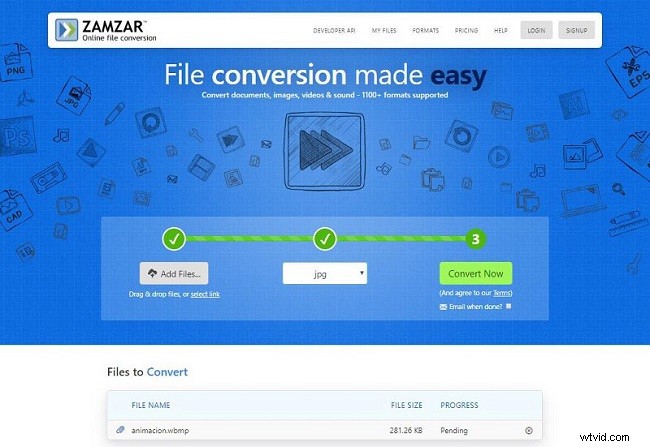
- Webブラウザーを開き、ZamzarWebサイトにアクセスします。
- [ファイルの追加]をクリックします JPGに変換するWebPファイルをインポートします。 リンクを選択を選択することもできます 画像のURLを貼り付けます。
- WebP画像がアップロードされたら、 JPGを選択します 変換から ドロップダウンメニュー。
- メールアドレスを入力して、今すぐ変換をクリックします ボタンをクリックして変換を開始します。
上記では、WebPをJPGとして無料で保存する方法について3つの異なる実用的な方法について説明しました。あなたはどちらを好みますか?他に推奨するより良い方法がある場合は、admin @ wtvid.comでお知らせいただくか、以下のコメントセクションで共有してください。
